Używanie dźwięku adaptacyjnego ze słuchawkami AirPods Pro (2. generacji)
Funkcje dźwięku adaptacyjnego, takie jak Adaptacyjne kontrolowanie hałasu, Głośność spersonalizowana i Wykrywanie rozmów, automatycznie reagują na warunki otoczenia, aby precyzyjnie dostosować wrażenia dźwiękowe.
Włączanie funkcji Adaptacyjne kontrolowanie hałasu
Włączanie funkcji Głośność spersonalizowana
Włączanie funkcji Wykrywanie rozmów
Włączanie funkcji Adaptacyjne kontrolowanie hałasu
Adaptacyjne kontrolowanie hałasu łączy aktywną redukcję hałasu i tryb kontaktu, aby dostosować poziom kontroli hałasu do zmiennych warunków panujących w otoczeniu.
Włącz funkcję w iPhonie lub iPadzie w sekcji Ustawienia > [urządzenie AirPods użytkownika].
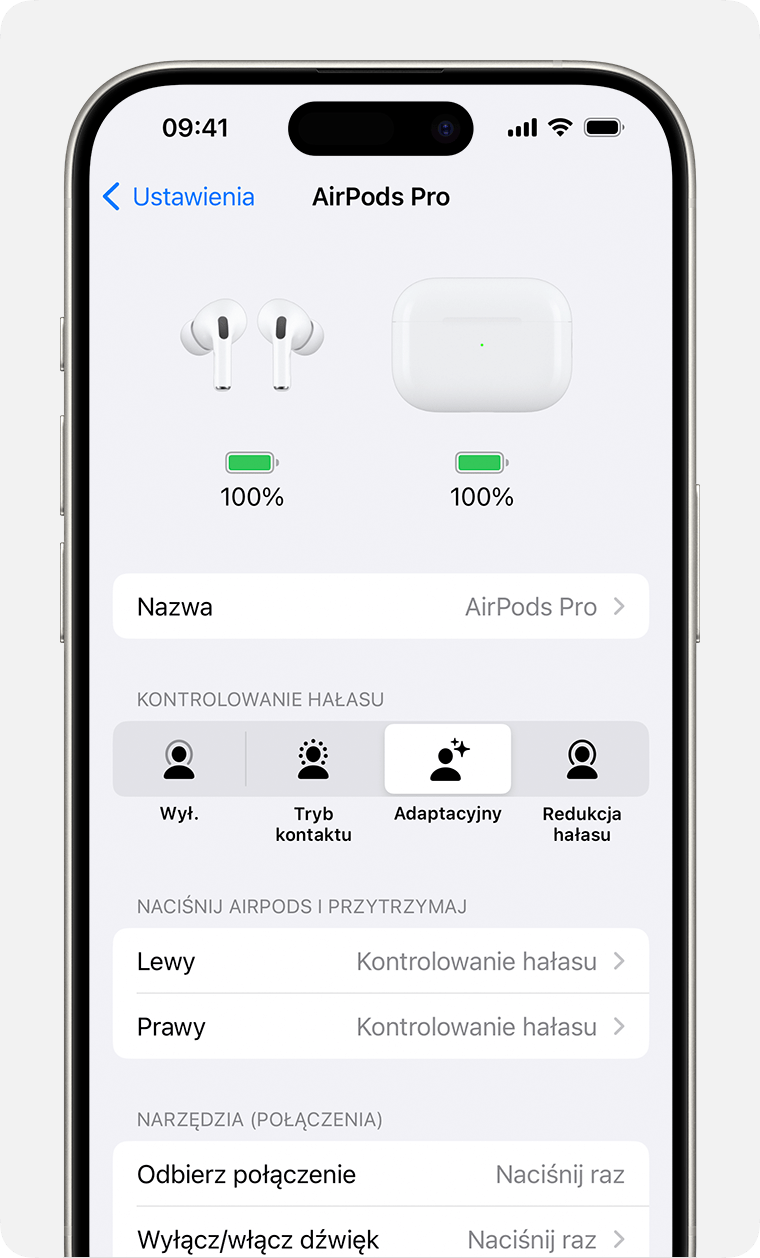
Dowiedz się, jak przełączać się między trybami kontrolowania hałasu
Dowiedz się, jak dostosować tryby kontrolowania hałasu oraz jak się między nimi przełączać
Włączanie funkcji Głośność spersonalizowana
Funkcja Głośność spersonalizowana dostosowuje głośność multimediów w słuchawkach AirPods Pro (2. generacji) do warunków środowiskowych i Twoich preferencji dotyczących głośności. Z czasem uczy się Twoich preferencji słuchania, aby precyzyjnie dostosować głośność multimediów do otaczającego środowiska.
Aby włączyć funkcję Głośność spersonalizowana:
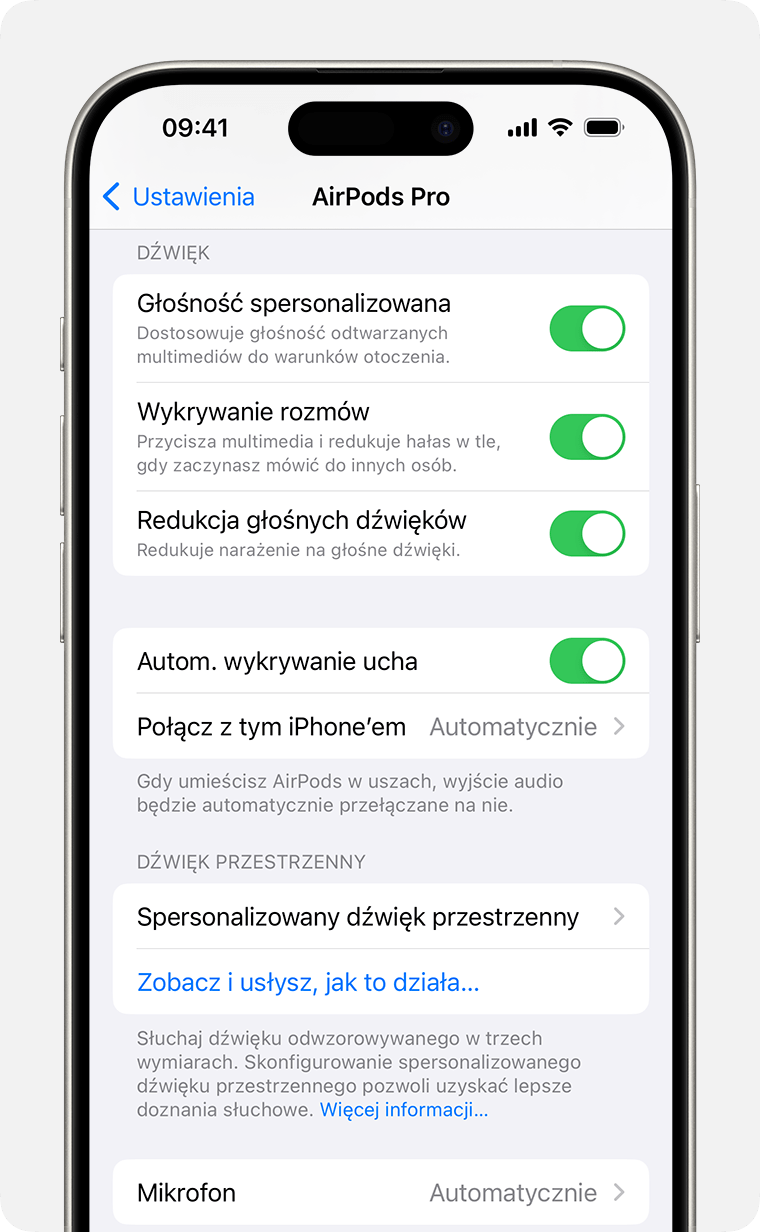
Przejdź do sekcji Ustawienia w iPhonie lub iPadzie i wybierz [słuchawki AirPods użytkownika]. Następnie włącz opcję Głośność spersonalizowana w sekcji Dźwięk.
Aktywuj Siri, a następnie powiedz np. Turn on Personalized Volume (Włącz funkcję Głośność spersonalizowana).
Włączanie funkcji Wykrywanie rozmów
Gdy zaczynasz mówić, mając na sobie słuchawki AirPods Pro (2. generacji), funkcja Wykrywanie rozmów płynnie obniża głośność multimediów i wzmacnia głosy przed Tobą. Po zakończeniu rozmowy funkcja Wykrywanie rozmów automatycznie zwiększa głośność i przywraca pierwotne ustawienie kontrolowania hałasu. Możesz też ręcznie zakończyć rozmowę, naciskając i przytrzymując końcówkę słuchawek AirPods lub przesuwając palcem w górę po końcówce.
Aby włączyć funkcję Wykrywanie rozmów:
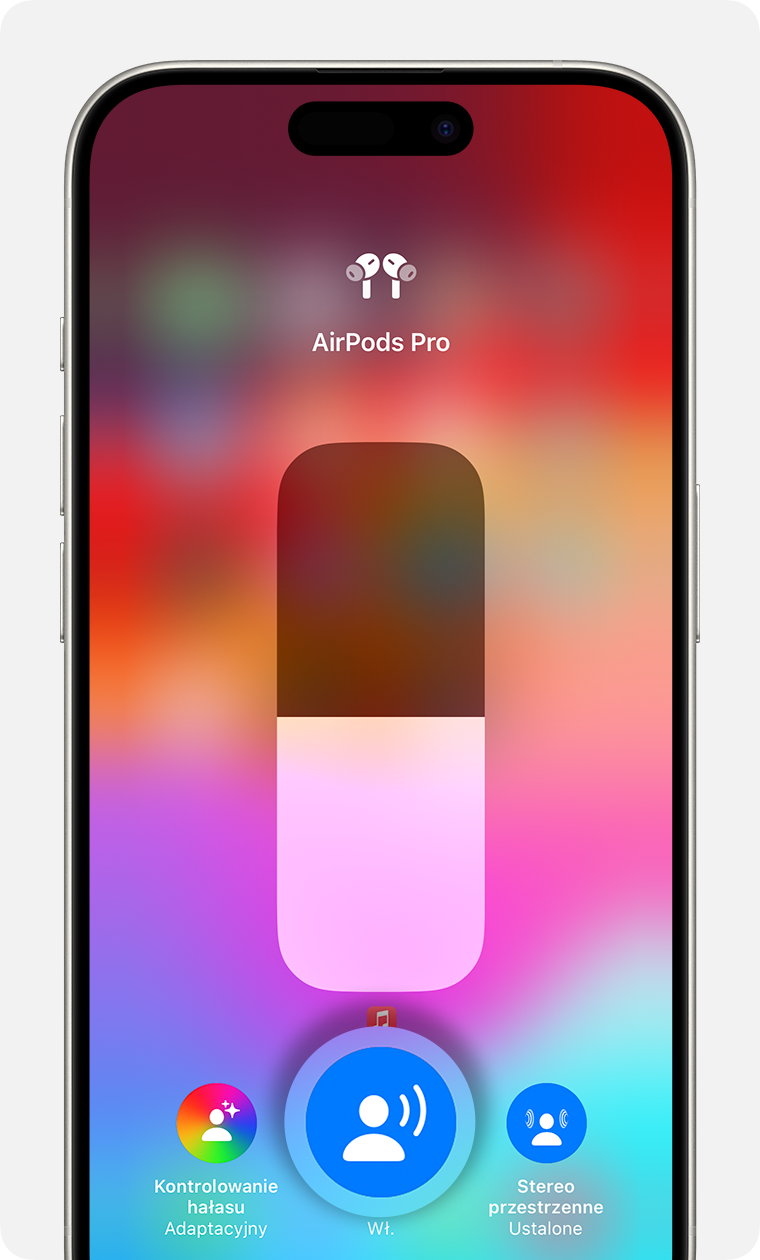
Otwórz Centrum sterowania w iPhonie lub iPadzie. Dotknij i przytrzymaj opcję sterowania głośnością, a następnie stuknij opcję .
Przejdź do sekcji Ustawienia w iPhonie lub iPadzie i wybierz [słuchawki AirPods użytkownika]. Następnie włącz opcję Wykrywanie rozmów w sekcji Dźwięk.
Aktywuj Siri, a następnie powiedz np. Turn on Conversation Awareness (Włącz funkcję Wykrywanie rozmów).
Funkcje dźwięku adaptacyjnego są dostępne zarówno dla słuchawek AirPods Pro (2. generacji) z etui ładującym MagSafe (USB-C), jak i AirPods Pro (2. generacji) z etui ładującym MagSafe (Lightning).
W przypadku systemu iOS: dostępne na iPhonie SE (2. generacji i nowszych), iPhonie XS, iPhonie XR i nowszych z systemem iOS 17 i nowszym po połączeniu w parę ze słuchawkami AirPods Pro (2. generacji) z najnowszym oprogramowaniem sprzętowym.
W przypadku systemu iPadOS: dostępne na iPadzie Pro 12,9 cala (2.generacji i nowszych), iPadzie Pro 10,5 cala, iPadzie Pro 11 cali (1. generacji i nowszych), iPadzie Air (3. generacji i nowszych), iPadzie (6. generacji i nowszych) i iPadzie mini (5. generacji i nowszych) z systemem iPadOS 17 i nowszym po połączeniu w parę ze słuchawkami AirPods Pro (2. generacji) z najnowszym oprogramowaniem sprzętowym.
W przypadku systemu macOS: dostępne na MacBooku Air (2018 r. i nowszych), MacBooku Pro (2018 r. i nowszych), iMacu (2019 r. i nowszych), iMacu Pro (2017 r.), Macu mini (2018 r. i nowszych), Macu Studio (2022 r.) oraz Macu Pro (2019 r. i nowszych) z systemem macOS Sonoma i nowszym po połączeniu w parę ze słuchawkami AirPods Pro (2. generacji) z najnowszym oprogramowaniem sprzętowym.